
6 Penjelajah File iPhone Teratas untuk Menjelajahi File iPhone di Windows / Mac

Berbeda dengan perangkat Android , iPhone tidak memiliki fitur penjelajah berkas bawaan, sebuah fakta yang membuat banyak pengguna iOS frustrasi. Tanpa fitur ini, menjelajahi penyimpanan perangkat Anda bisa jadi sulit. Namun, Anda dapat mengatasi masalah ini dengan menggunakan penjelajah berkas iPhone pihak ketiga. Alat-alat ini, yang tersedia untuk Mac dan Windows , memungkinkan Anda mengakses sistem berkas dan direktori iPhone dengan mudah. Dalam panduan ini, kami akan memperkenalkan beberapa penjelajah berkas iPhone terbaik untuk Windows dan Mac , yang dapat Anda gunakan untuk mengelola berkas perangkat Anda.

Coolmuster iOS Assistant adalah alat praktis untuk mengelola dan mentransfer berkas antara perangkat iOS dan komputer (PC atau Mac ). Tidak seperti iTunes, Coolmuster menawarkan fitur yang lebih fleksibel dan praktis, seperti manajemen pencadangan yang efisien. Dengan antarmuka yang ramah pengguna, Coolmuster adalah alat yang tepat untuk menavigasi dan mengatur iPhone, iPad, atau iPod Anda.
Baik Anda mentransfer berkas dari komputer ke perangkat iOS atau mengekspor data dari perangkat iOS ke komputer, Coolmuster memudahkannya. Copot pemasangan aplikasi yang tidak diperlukan dengan mudah hanya dengan satu klik. Aplikasi ini juga memungkinkan Anda mengelola foto, musik, kalender, dan eBook di komputer.
Jika mengelola kontak, foto, atau musik Anda terasa merepotkan, Coolmuster iOS Assistant dapat membantu. Aplikasi ini merupakan pengelola canggih yang dirancang khusus untuk perangkat Apple. Anda dapat mengekspor kontak ke berbagai format, termasuk VCF, CSV, dan XML, mengedit detail kontak dengan cepat, dan bahkan menambahkan serta menghapus kontak dan grup dengan mudah.

Fitur Utama:
Cara menggunakan penjelajah berkas iPhone ini:
01 Instal program di komputer Anda. Setelah mengunduh versi aplikasi yang benar, buka untuk melihat antarmukanya. Setelah itu, gunakan kabel USB untuk menghubungkan perangkat Anda ke komputer.
02 Setelah perangkat Anda terhubung, perangkat lunak akan mendeteksinya secara otomatis. Sebuah pesan pop-up akan muncul di komputer. Klik opsi "Percayai" di ponsel Anda dan opsi "Lanjutkan" untuk melanjutkan.

03 Setelah perangkat lunak mengenali perangkat Anda, Anda dapat melihat semua folder berkas yang disusun dalam berbagai kategori pada antarmuka utama. Pilih berkas yang ingin diekspor. Buka folder, misalnya, "Kontak", dan tinjau berkas tersebut. Pilih format keluaran yang tepat dan tekan tombol "Ekspor".

Kelebihan:
Kontra:
iExplorer adalah pengelola berkas iPhone untuk PC yang memungkinkan transfer musik, foto, pesan, dan lainnya dengan mudah dari iDevice ke PC. Penjelajah berkas iPhone ini memiliki fitur-fitur cerdas. Anda dapat mentransfer musik yang belum dibeli ke iTunes dengan menyeret dan melepasnya.
Selain itu, Anda dapat dengan cepat menyusun ulang seluruh daftar putar di iTunes, melihat, mengekspor, dan mengarsipkan pesan dan lampiran, serta mengekstrak memo suara, buku alamat, kontak, catatan, dan data lainnya. Anda dapat dengan mudah melihat isi iPhone, iPad, atau iPod di Mac Anda menggunakan iExplorer tanpa banyak kesulitan.
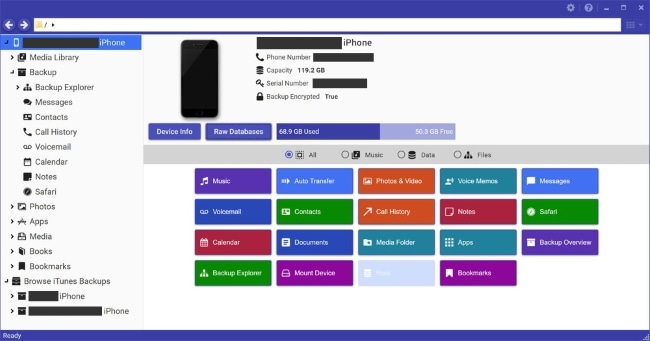
Fitur :
Kelebihan :
Kontra :
Perangkat lunak ini memungkinkan pengguna Mac untuk mengakses, mengelola, dan menjelajahi sistem berkas perangkat iOS mereka. Peramban data iPhone untuk Mac ini tidak hanya gratis, tetapi juga menawarkan privasi untuk data Anda. Peramban ini unggul dalam mengelola berkas aplikasi, sehingga memudahkan transfer dan pencadangan data aplikasi antara iOS dan Mac . Anda harus menggunakan penjelajah data iPhone ini untuk menjaga keamanan data di Mac Anda. Ini akan mencegah penghapusan yang tidak disengaja atau ceroboh oleh Anda.
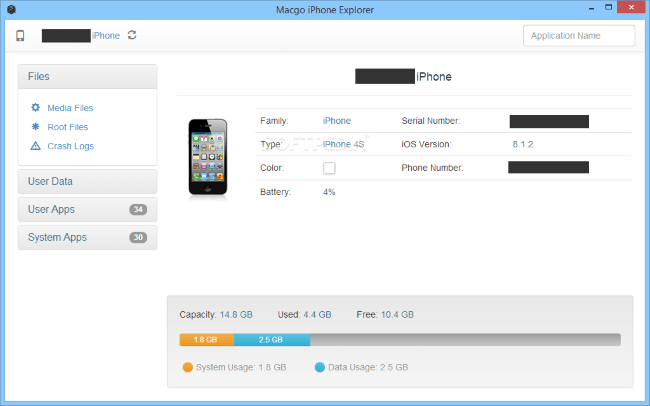
Fitur :
Kelebihan :
Kontra :
iTools adalah alat yang memungkinkan Anda mengelola iDevices di komputer Windows atau Mac Anda. Perangkat lunak ini memungkinkan Anda mengelola dan menelusuri media secara efisien, seperti musik, video, gambar, dan berkas di iDevices Anda. iTools juga mendukung pengelolaan informasi pribadi Anda, seperti kontak, riwayat panggilan, pesan, catatan, dan bookmark Safari. Jika Anda mencari penjelajah berkas iPhone yang ideal untuk Windows 10, inilah aplikasinya.
Peramban berkas iPhone gratis ini menawarkan beberapa opsi, seperti memasang, mencopot pemasangan, dan mencadangkan aplikasi Anda. Anda juga dapat menelusuri informasi berkas aplikasi Anda. Selain itu, Anda dapat mengakses semua berkas cadangan iTunes dan App Store.

Fitur :
Kelebihan :
Kontra :
Banyak pengguna iPhone yang familiar dengan iFunBox, yang dikenal sebagai VLC di dunia pemutar media. File explorer iPhone ini memungkinkan Anda mengakses sistem berkas apa pun di perangkat iOS , baik yang sudah di-jailbreak maupun yang belum; aplikasi ini juga memungkinkan Anda memasang dan menghapus aplikasi dengan mudah, melihat pratinjau gambar sebagai wallpaper, dan mengakses game yang tersimpan.
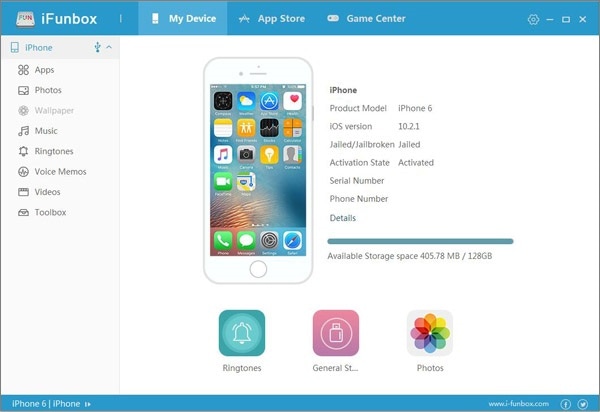
Fitur :
Kelebihan :
Kontra :
Penjelajah berkas iPhone terbaik lainnya yang mendukung Windows 11 adalah iMobie. Aplikasi ini merupakan pengelola aplikasi sekaligus penjelajah berkas untuk iPhone dan iPad yang sepenuhnya bersifat sumber terbuka. Aplikasi ini memiliki bagian pengelola berkas yang memungkinkan Anda memindahkan data antara PC dan iPhone . Alat ini menawarkan opsi untuk membersihkan iPhone Anda, sehingga meningkatkan performa iPhone dan menciptakan lebih banyak ruang penyimpanan. Aplikasi ini menyediakan cakupan yang luas dan kecepatan tinggi untuk semua model iPhone, memungkinkan transfer data yang lebih cepat.

Fitur :
Kelebihan :
Kontra :
Selain penjelajah berkas asli di iPhone, Anda juga dapat menemukan banyak penjelajah berkas pihak ketiga di Windows atau Mac untuk mengelola berkas iPhone. iMobie AnyTrans adalah pilihan yang bagus, tetapi Anda tidak dapat mengelola pustaka iTunes Anda. iMazing adalah penjelajah berkas iPhone yang mudah digunakan, terutama untuk pemula. Namun, pencadangan perangkat diperlukan, dan dalam beberapa kasus, mungkin lebih lambat daripada iTunes.
Oleh karena itu, kami merekomendasikan Coolmuster iOS Assistant karena multifungsi dan berkinerja baik. Aplikasi ini juga merupakan pengelola musik yang sangat baik yang dapat mengedit data iOS dan berkas cadangan iTunes di komputer. Aplikasi ini memiliki antarmuka yang bersih dan ramah pengguna yang akan memudahkan pengelolaan data iPhone Anda.
Artikel Terkait:
Bagaimana Cara Mentransfer Musik dari iPhone ke Komputer Secara Efektif? (4 Tips)
[Telah Diperbaiki] Bagaimana Cara Mentransfer Album Foto dari iPhone ke PC dengan Mudah?
Bagaimana Cara Mentransfer Musik dari iPhone ke Mac ? (4 Cara Terbaik)





